iOS 16で日本でも利用できるようになるVisual Look Up(画像を調べる)とは?その識別方法
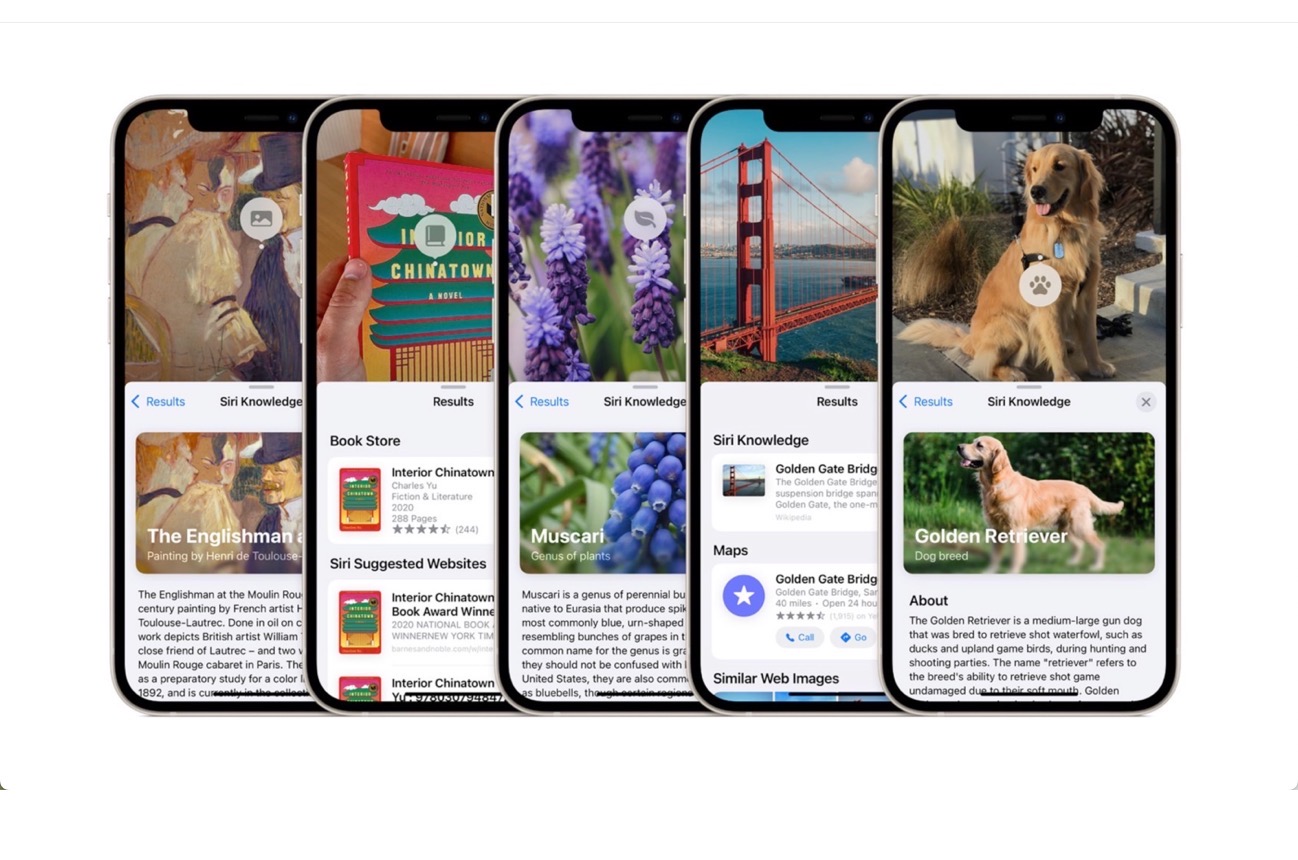
Visual Look Up(画像を調べる)
Visual Look Upは、Appleが昨年のiOS 15で導入した機能で、Siri Knowledgeを活用して写真内のオブジェクトを認識し、その詳細を提供するものです
iOS 15では、Visual Look Up機能は、英語(オーストラリア、カナダ、インド、シンガポール、イギリス、アメリカ)、フランス語(フランス)、ドイツ語(ドイツ)、イタリア語(イタリア)、スペイン語(メキシコ、スペイン、アメリカ)でのみ利用が可能でした
以上の言語と国での利用に加えて、今年リリースされるiOS 16で、ようやく日本語(日本)もサポートすることが発表されています
何が認識できるのか

iOS 15では、植物や花、動物、観光名所、本、絵画が識別出来ます、iOS 16プレビューを確認すると、新しく認識できる対象物に鳥、昆虫、像が加わるとのことです
ハードウェア制限
Visual Look Up(画像を調べる)を動作させるには、A12 Bionicチップ以上を搭載したiPhoneが必要です
つまり、iPhone XR、iPhone XS、iPhone XS Max以降で利用できます、iPadの場合は、少なくともiPad Air 3、iPad 8、またはiPad mini 5が必要です
iPhoneの場合
- iPhone XS
- iPhone XS Max
- iPhone XR
- iPhone 11
- iPhone 11 Pro
- iPhone 11 Pro Max
- iPhone 12 mini
- iPhone 12
- iPhone 12 Pro
- iPhone 12 Pro Max
- iPhone SE (2020)
iPadの場合
- iPad Air 第3世代
- iPad mini 第5世代
- 11インチiPad Pro (2018年以降)
- 12.9インチiPad Pro (2018年以降)
- iPad 第8世代
- iPad Air 第4世代
- iPad Pro (2021)
- iPad mini 第6世代
- iPad 第9世代
Visual Look Up(画像を調べる)での識別方法
識別しようとしているのが植物と花であっても、別の物体であっても、原理は同じです
いずれの場合も、対象の写真を撮ることから始まります、あるいは、識別したい対象物が写っている画像のスクリーンショットを撮ることから始まります
- 画像を保存したら、「写真」アプリで対象物の識別を試みます
- 撮影/保存した画像を開き、下部メニューにある「i」マークを探します、ボタンの左隅に星印があれば、iPhoneがその草花を識別できたことを意味します
- そのボタンをタップするか、または写真を上にスワイプしても、同じ結果が表示されます
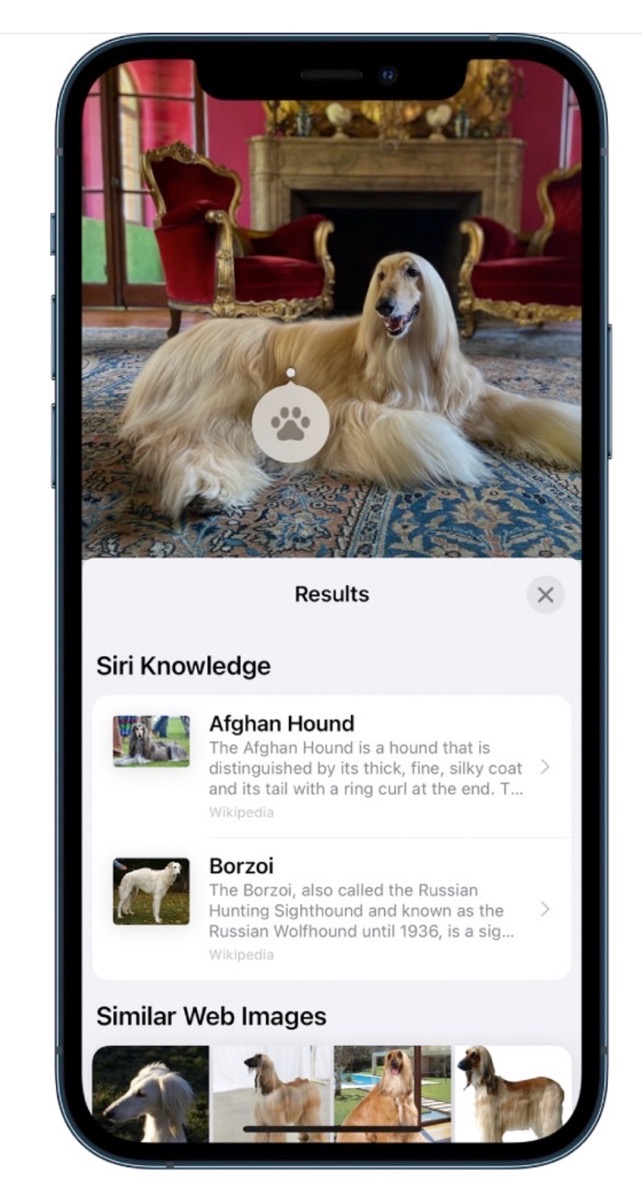
最後に、もう 1つ必要なことがあります、対象物の上にアイコンが表示されます、植物や花の葉を探しています(対象物によってアイコンは異なります)
それをタップすると、iPhoneに「Siri Knowledge」パネルが表示され、オブジェクトを識別できます
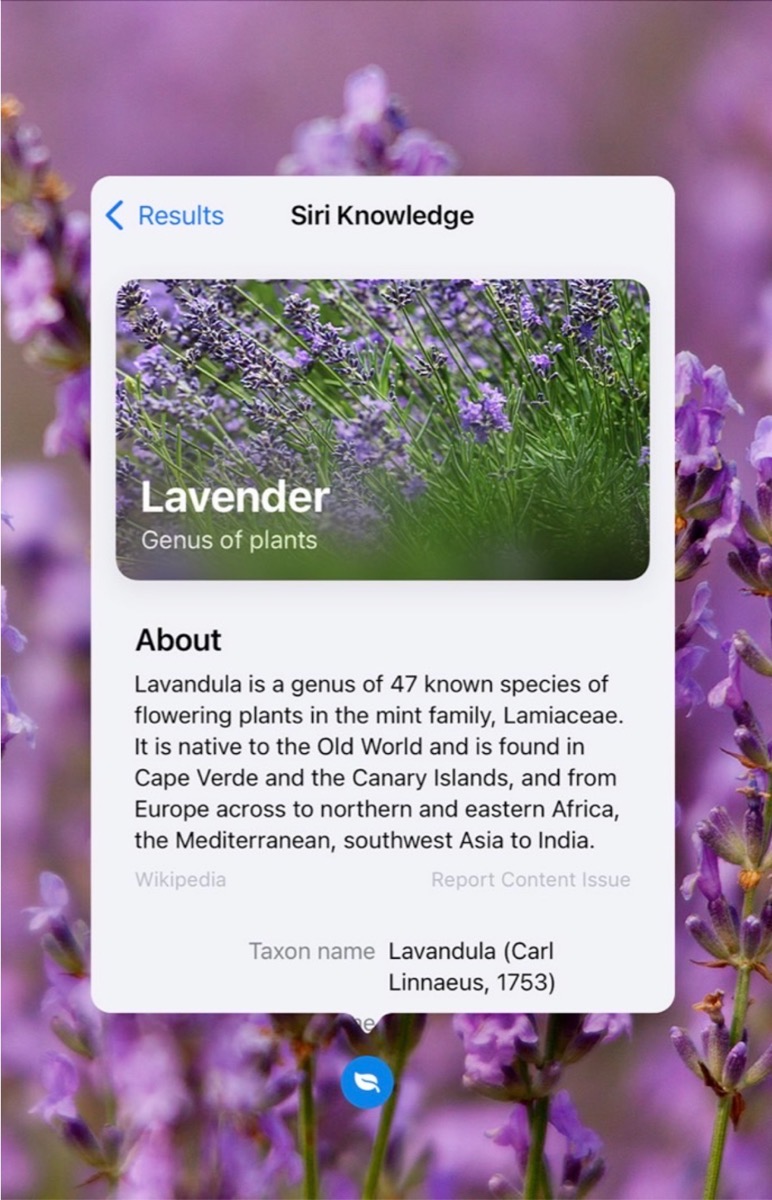
ただし、Visual Look Up(画像を調べる)が常に機能するとは限りません
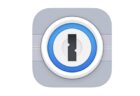

LEAVE A REPLY